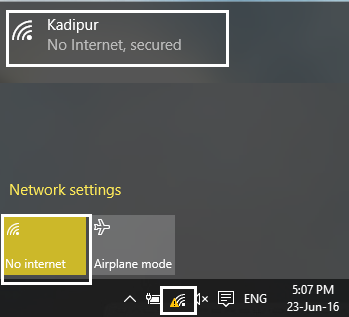Arreglar WiFi conectado pero sin Internet en Windows 10: Si no puedes entrar a Internet y cuando solucionas el problema ves un mensaje de error «Acceso limitado – Sin acceso a Internet» en tu red WiFi o LAN, entonces esto puede deberse a una configuración incorrecta, a un problema de DNS, a que los controladores del adaptador de red están desactualizados, dañados o son incompatibles, etc. Puede haber n número de causas ya que realmente depende de la configuración del sistema y el entorno del Nom d'utilisateur, ya que cada usuario cuenta con una configuración diferente.
(*10*)
Bueno, digamos que hay un montón de parámetros que pueden causar tal problema, primero son las actualizaciones de Logiciel o una nueva instalación que podría cambiar el valor del registro. A veces tu PC no puede obtener la adresse IP o DNS automáticamente mientras que al mismo tiempo puede ser un problema de controladores. De este modo, sin perder tiempo, veamos cómo solucionar el problema de conexión WiFi pero no el de Internet en Windows 10 con la ayuda del siguiente tutorial.
Correction du Wi-Fi connecté mais pas d'Internet dans Windows 10
Assurez-vous de créer un point de restauration en cas de problème.
Méthode 1 : Redémarrez votre modem ou votre routeur
Redémarrez simplement votre modem et voyez si le problème est résolu car parfois le réseau peut avoir rencontré des problèmes qui ne peuvent être résolus qu'en redémarrant le modem.
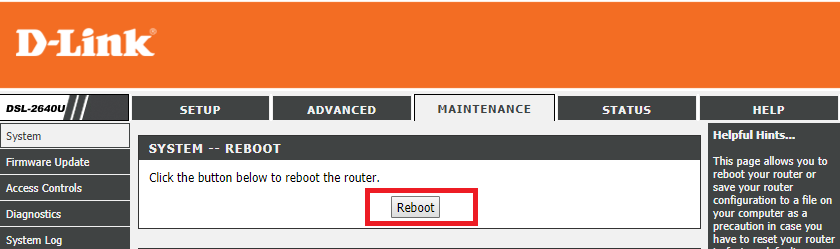
Si el problema sigue sin resolverse, intenta reiniciar tu PC, ya que a veces un reinicio normal puede solucionar el problema de conexión a Internet. Por ende, abre el menú de inicio, haz clic en el icono de encendido y selecciona reiniciar. Espere a que el sistema se reinicie y luego vuelva a intentar entrar a Windows Update o abra Windows 10 Store Appli y vea si puede solucionar este problema.
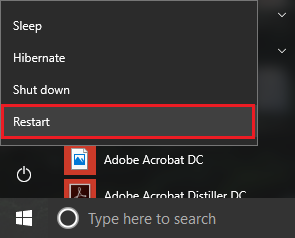
Méthode 2 : exécutez l'utilitaire de résolution des problèmes réseau
1.Appuyez sur la touche Windows + I pour ouvrir les paramètres, puis cliquez sur Mise à jour et sécurité.
![]()
2. Dans le menu de gauche, sélectionnez Dépannage.
Dans Dépannage, cliquez sur Connexions Internet, puis sur Exécuter l'utilitaire de résolution des problèmes.
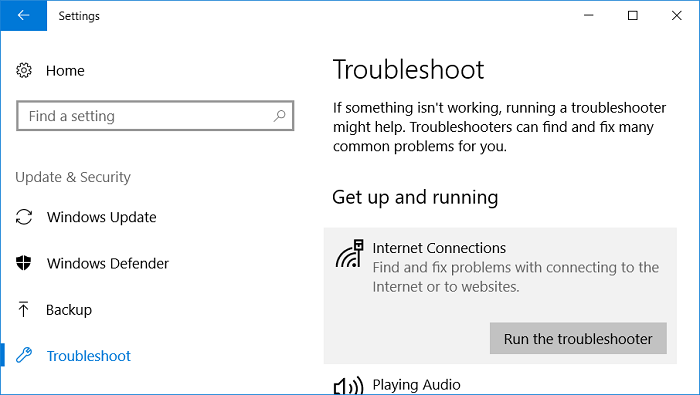
4. Suivez les instructions à l'écran pour exécuter l'outil de dépannage.
5. Redémarrez votre PC pour enregistrer les modifications et voyez si vous pouvez corriger "WiFi connecté mais pas d'Internet" dans Windows 10.
Méthode 3 : supprimer les fichiers temporaires
Remarque : Assurez-vous que les fichiers et dossiers cachés sont cochés et que les fichiers protégés par le système ne sont pas cochés.
1.Appuyez sur la touche Windows + R puis tapez temp et appuyez sur Entrée.
2.Sélectionnez tous les fichiers en appuyant sur Ctrl + A, puis appuyez sur Maj + Suppr pour supprimer définitivement les fichiers.
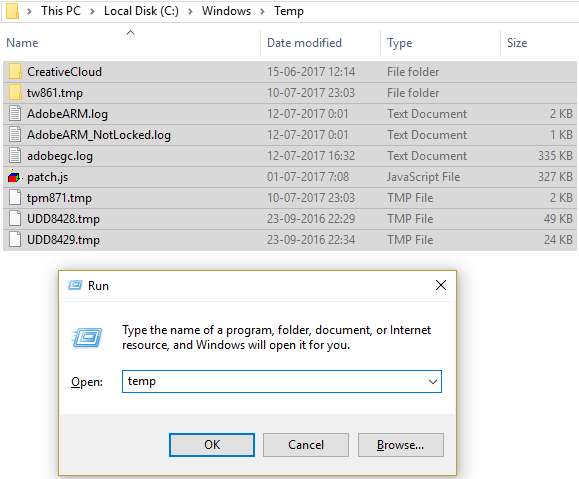
3.Appuyez à nouveau sur la touche Windows + R, puis tapez %temp% et appuyez sur OK.
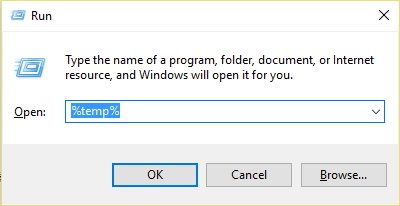
4.Maintenant, sélectionnez tous les fichiers, puis appuyez sur Maj + Suppr pour supprimer définitivement les fichiers.
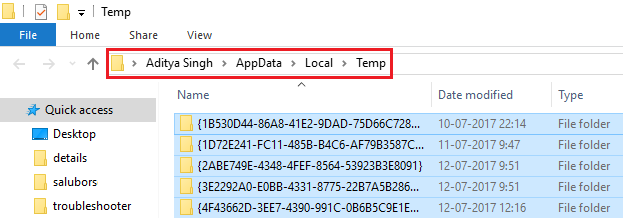
5. Appuyez sur la touche Windows + R, puis tapez prefetch et appuyez sur Entrée.
6.Appuyez sur Ctrl + A et supprimez définitivement les fichiers en appuyant sur Maj + Suppr.
(*10*)
7. Redémarrez votre PC et voyez si vous avez réussi à effacer les fichiers temporaires.
Método 4: Usar el DNS de Google
1.Appuyez sur la touche Windows + R puis tapez Control et appuyez sur Entrée. 2. Ensuite, cliquez sur Réseau et Internet.
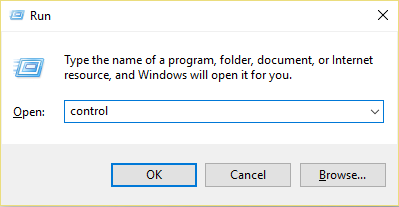
2.Ensuite, cliquez sur Centre Réseau et partage, puis sur Modifier les paramètres de l'adaptateur.
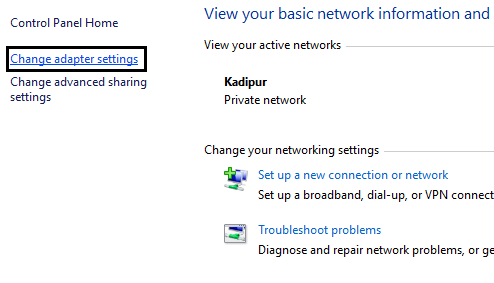
3.Sélectionnez votre Wi-Fi et faites un clic droit dessus et sélectionnez Propriétés.
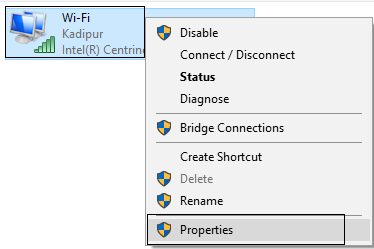
4. Sélectionnez maintenant Internet Protocol Version 4 (TCP / IPv4) et cliquez sur Propriétés.
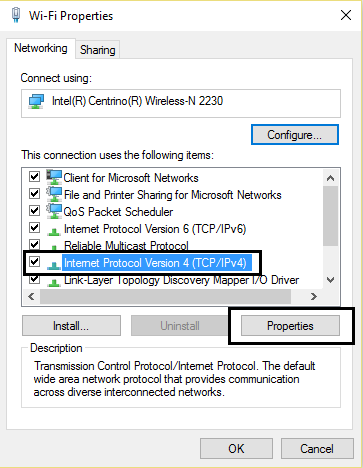
5.Cochez "Utiliser les adresses de serveur DNS suivantes" et saisissez ce qui suit :
Serveur DNS preferido: 8.8.8.8Servidor DNS alternativo: 8.8.4.4
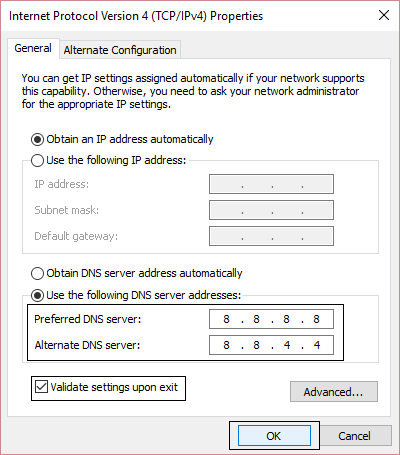
6.Fermez tout et vous pourrez réparer la connexion WiFi mais pas Internet sous Windows 10.
Méthode 5 : Redémarrez TCP/IP
1.Cliquez avec le bouton droit sur le bouton Démarrer de Windows et sélectionnez "Invite de commandes (Admin)".
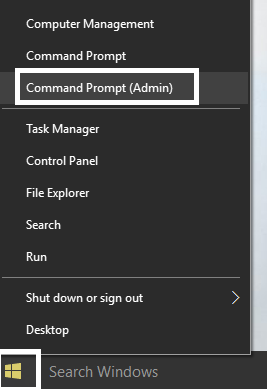
2. Maintenant, tapez la commande suivante et appuyez sur Entrée après chacune d'elles:
ipconfig / releaseipconfig / flushdnsipconfig / renew
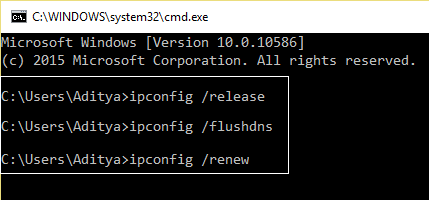
3. Ouvrez à nouveau l'invite de commande d'administration et tapez ce qui suit et appuyez sur Entrée après chacun:
ipconfig / flushdnsnbtstat -rnetsh int ip resetnetsh winsock reset
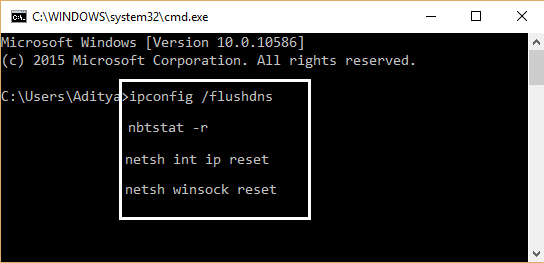
4. Redémarrez pour appliquer les modifications. Effacer le DNS semble réparer la connexion WiFi mais pas Internet dans Windows 10.
Méthode 6 : désactiver et réactiver l'adaptateur sans fil
1.Appuyez sur la touche Windows + R puis tapez ncpa.cpl et appuyez sur Entrée.
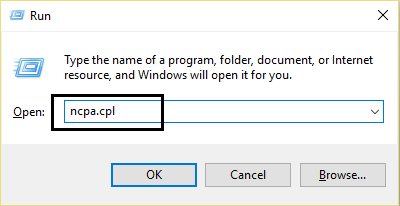
2.Cliquez avec le bouton droit sur votre adaptateur sans fil et sélectionnez Désactiver.

3. Faites à nouveau un clic droit sur le même adaptateur et cette fois choisissez "Activer".
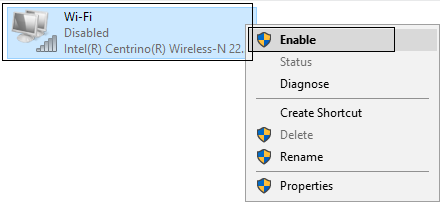
4. Redémarrez votre et essayez à nouveau de vous connecter à votre réseau sans fil et voyez si le problème est résolu ou non.
Méthode 7 : désinstaller les pilotes sans fil
1.Appuyez sur la touche Windows + R puis tapez "devmgmt.msc" et appuyez sur Entrée pour ouvrir le gestionnaire de périphériques.
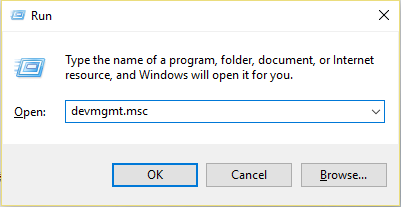
2. Développez les adaptateurs réseau et cliquez avec le bouton droit sur le périphérique réseau sans fil.
3.Sélectionnez Désinstaller, si vous êtes invité à confirmer, sélectionnez oui.
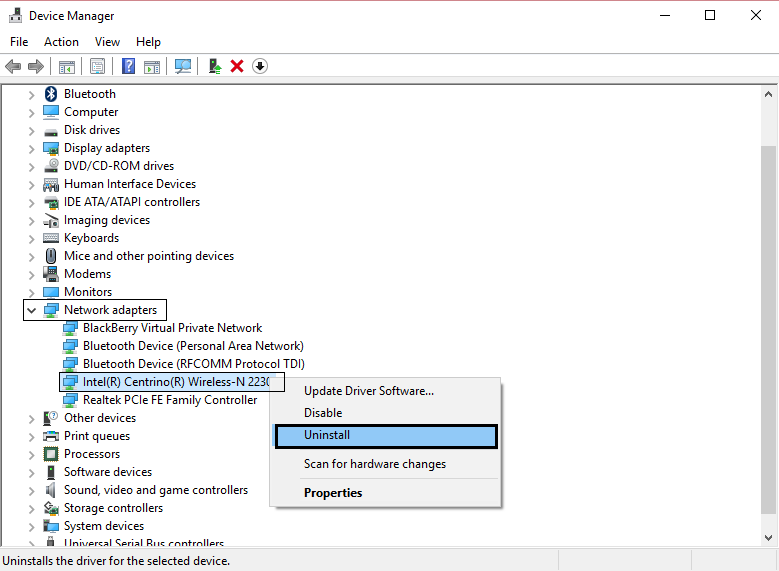
4.Une fois la désinstallation terminée, cliquez sur Action, puis sélectionnez "Scan for hardware changes".
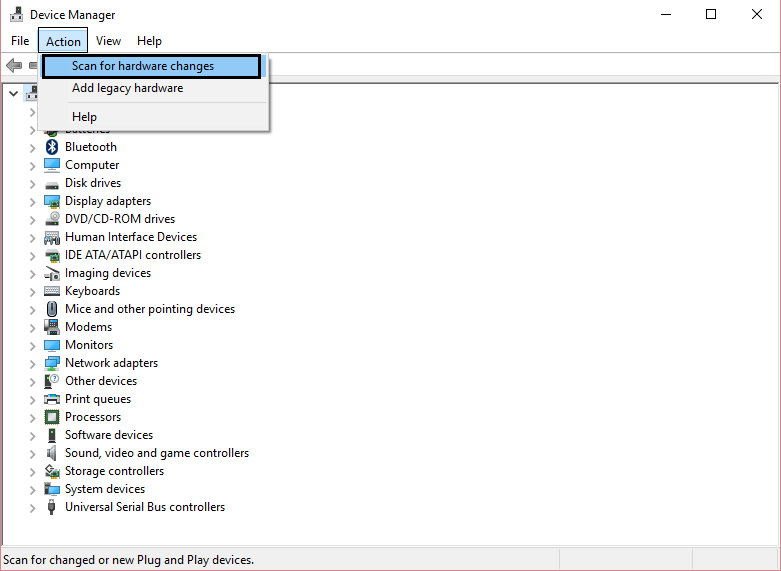
5.Le gestionnaire de périphériques installera automatiquement les pilotes sans fil.
6.Recherchez maintenant un réseau sans fil et établissez une connexion.
7.Ouvrez le Centre Réseau et partage, puis cliquez sur "Modifier les paramètres de l'adaptateur".
8.Pour terminer, faites un clic droit sur votre connexion Wi-Fi et sélectionnez Désactiver.
9. Après quelques minutes, rallumez-le.
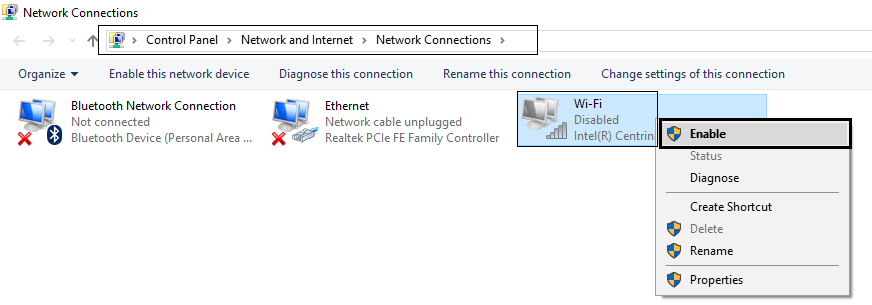
10. Essayez à nouveau de vous connecter à Internet et voyez si vous pouvez corriger "Connecté au WiFi mais pas d'Internet" dans Windows 10.
Méthode 8 : Obtenir automatiquement l'adresse IP et l'adresse du serveur DNS
1.Ouvrez le Panneau de configuration et cliquez sur Réseau et Internet.
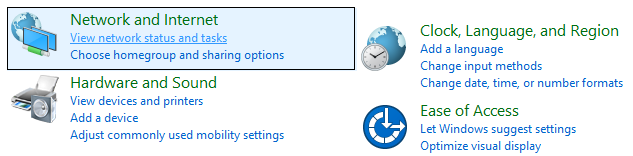
2.Ensuite, cliquez sur Centre Réseau et partage, puis sur Modifier les paramètres de l'adaptateur.
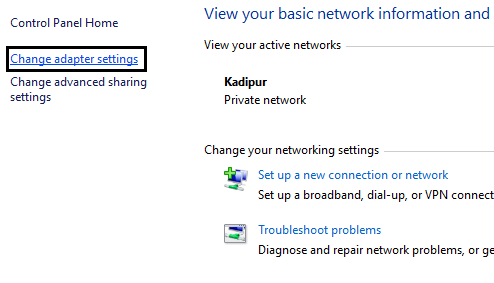
3.Sélectionnez votre Wi-Fi et faites un clic droit dessus et sélectionnez Propriétés.
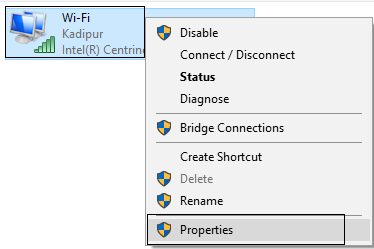
4. Sélectionnez maintenant Internet Protocol Version 4 (TCP / IPv4) et cliquez sur Propriétés.
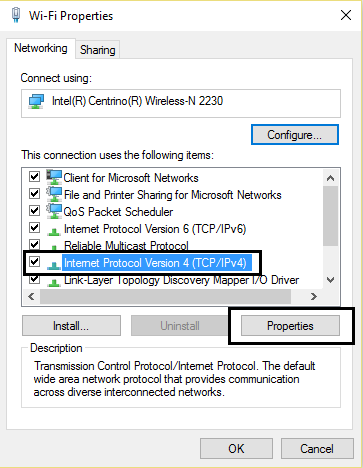
5.Cochez "Obtenir une adresse IP automatiquement" et "Obtenir l'adresse du serveur DNS automatiquement".
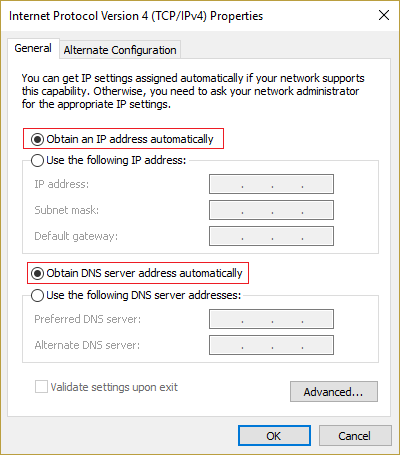
6. Fermez tout et vous pourrez réparer WiFi connecté mais pas Internet dans Windows 10.
Méthode 9 : Épingler le registre
1.Appuyez sur la touche Windows + R puis tapez "regedit" et appuyez sur Entrée.
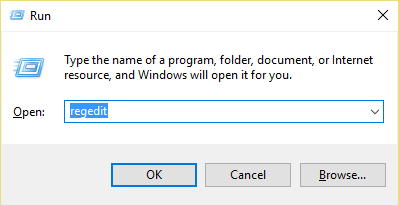
2. Dans le registre, accédez à la clé suivante :
HKEY_LOCAL_MACHINE_SYSTEM_CurrentControlSet_ServicesNlaSvc_ParametersNInternet
3.Trouvez la clé "EnableActiveProbing" et définissez sa valeur sur 1.
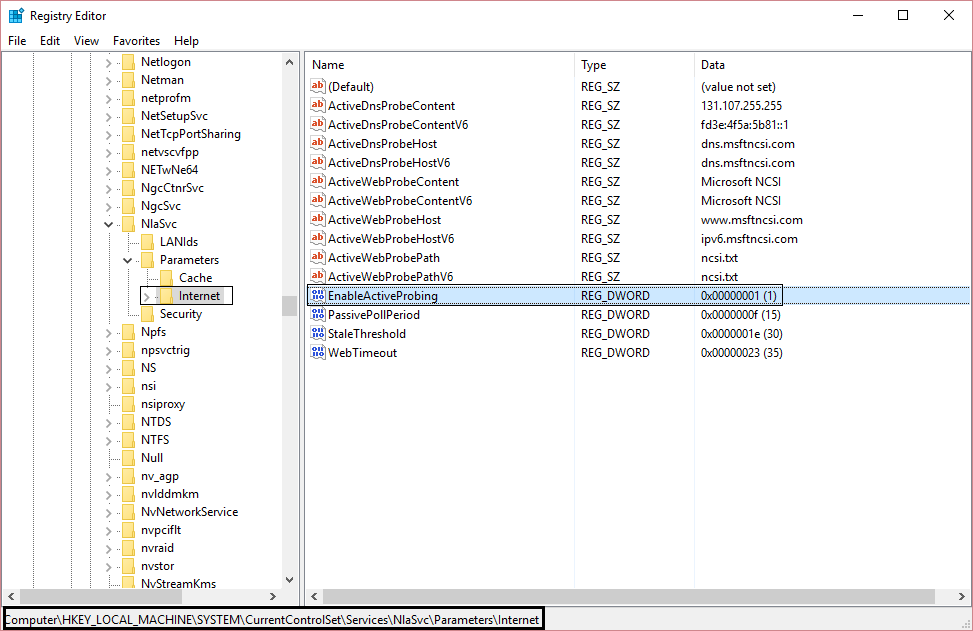
4.Pour finir, redémarrez et voyez s'il est capable de réparer la connexion WiFi mais pas Internet dans Windows 10.
Méthode 10 : Exécutez CCleaner et Malwarebytes
1.Téléchargez et installez CCleaner et Malwarebytes.
2. Lancez Malwarebytes et laissez-le analyser votre système à la recherche de fichiers nuisibles.
3.Si se encuentra un malwares, lo eliminará automáticamente.
4.Lancez maintenant CCleaner et dans la section "Nettoyeur", dans l'onglet Windows, nous vous suggérons de cocher les sélections suivantes à nettoyer:
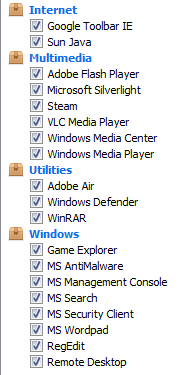
5.Une fois que vous vous êtes assuré que les points corrects sont vérifiés, cliquez simplement sur Exécuter Cleaner et laissez CCleaner suivre son cours.
6.Pour nettoyer votre système, sélectionnez l'onglet Registre et assurez-vous que ce qui suit est coché:
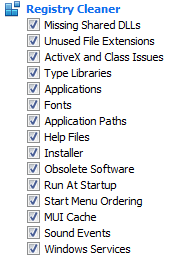
7.Sélectionnez Analyser par problème et autorisez CCleaner à le scanner, puis cliquez sur Résoudre les problèmes sélectionnés.
8.Lorsque CCleaner demande "Voulez-vous sauvegarder les modifications du registre ?" cliquez sur Oui.
9.Une fois votre sauvegarde terminée, sélectionnez Résoudre tous les problèmes sélectionnés.
10.Redémarrez votre PC pour enregistrer les modifications.
C'est tout ce que vous avez appris avec succès Comment réparer le WiFi mais pas de connexion Internet dans Windows 10, mais si vous avez encore des questions concernant ce didacticiel, n'hésitez pas à les poser dans la section des commentaires ci-dessous.
Vérifiez votre vitesse de connexion
Après avoir récupéré votre connexion, nous vous recommandons de vérifier la vitesse d'Internet via une application en ligne. De nos jours, avoir une bonne connexion internet est important pour la vie quotidienne. Nous avons besoin d'être connectés à Internet presque 24 heures sur 24 pour pouvoir communiquer avec nos amis et notre famille, travailler à domicile, effectuer des démarches importantes et même nos loisirs ont été conditionnés par notre connexion Internet. C'est pourquoi il est essentiel de connaître les différentes offres que nous proposent les compagnies de téléphone pour obtenir une bonne affaire, ainsi que de savoir précisément combien de gigaoctets nous devons contracter en fonction de nos besoins.
En Espagne et en Amérique latine, il existe de nombreuses compagnies de téléphone et chacune a ses propres offres. On peut obtenir des forfaits de données mobiles, des appels et de l'internet fixe (ADSL ou fibre optique) pour très peu d'argent, mais il est toujours important de tous les connaître pour faire un choix éclairé. Pour cela, nous vous parlons des entreprises les plus importantes du marché, comme Orange, Jazztel ou Totalplay. Mais, en même temps, il est essentiel de savoir quelle est la vitesse optimale pour notre connexion.